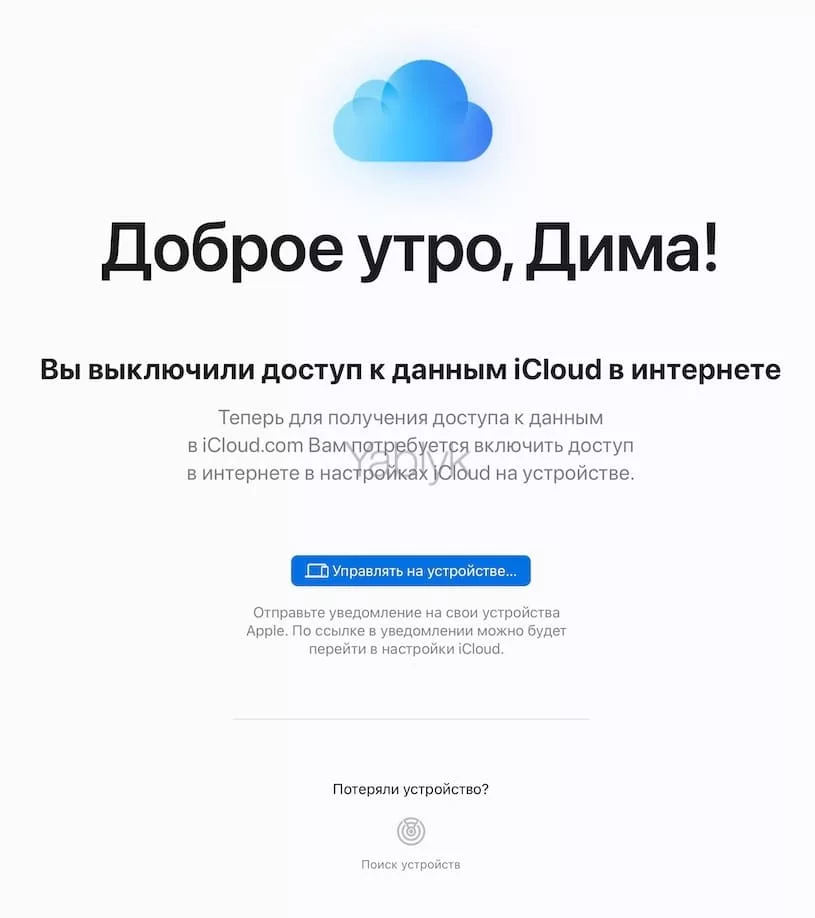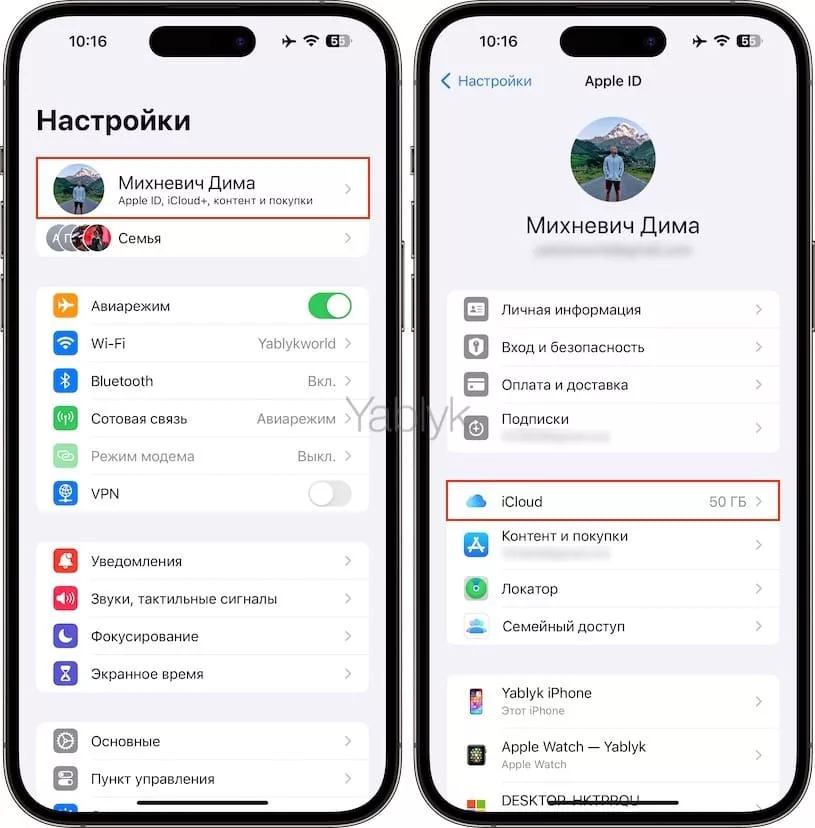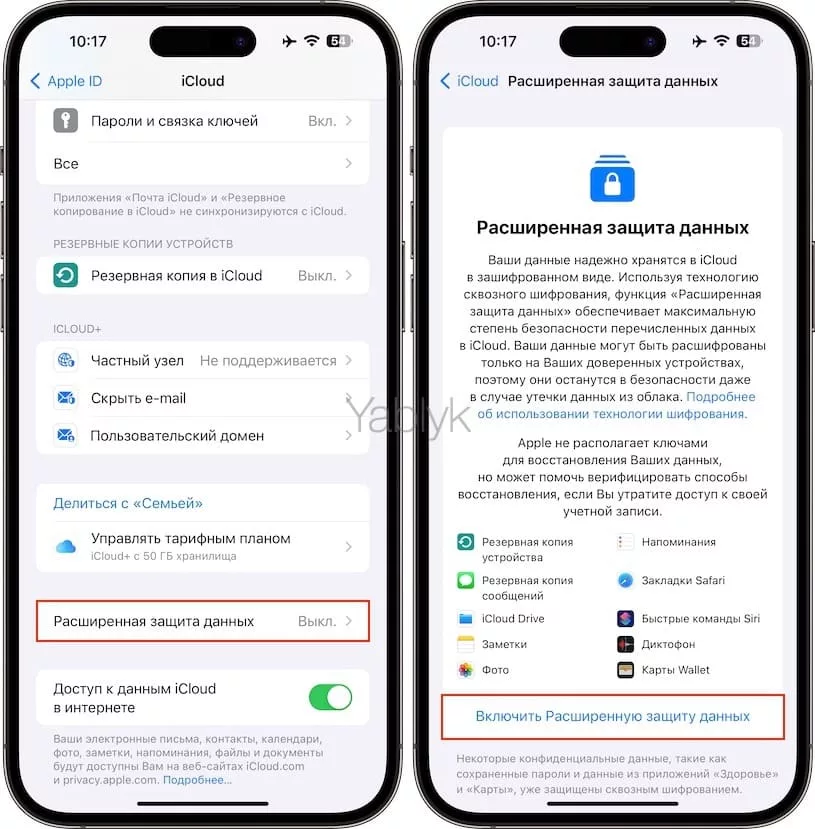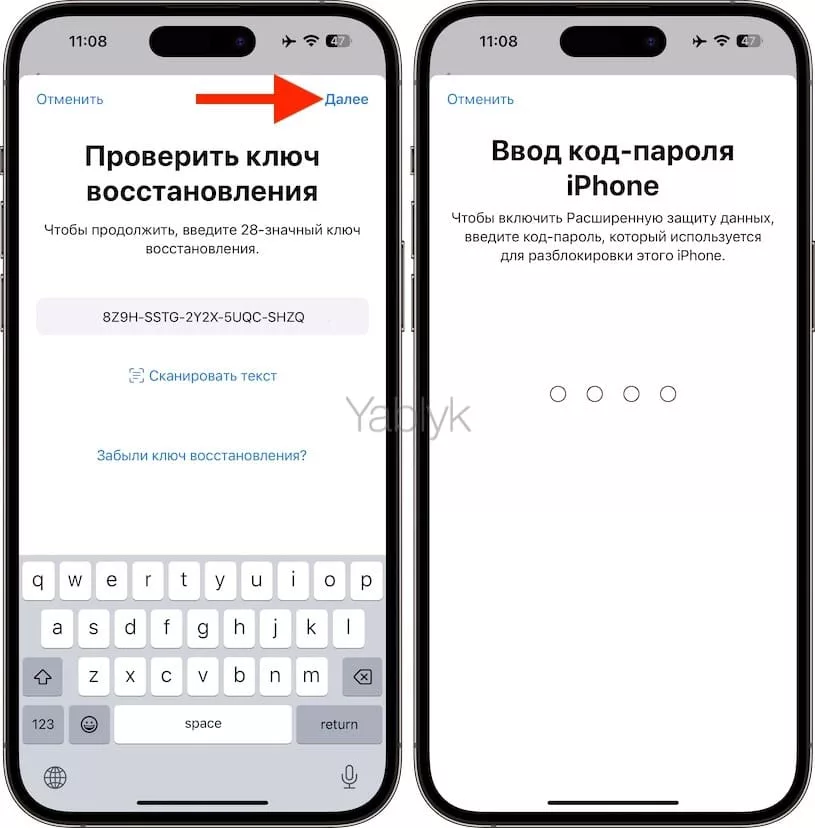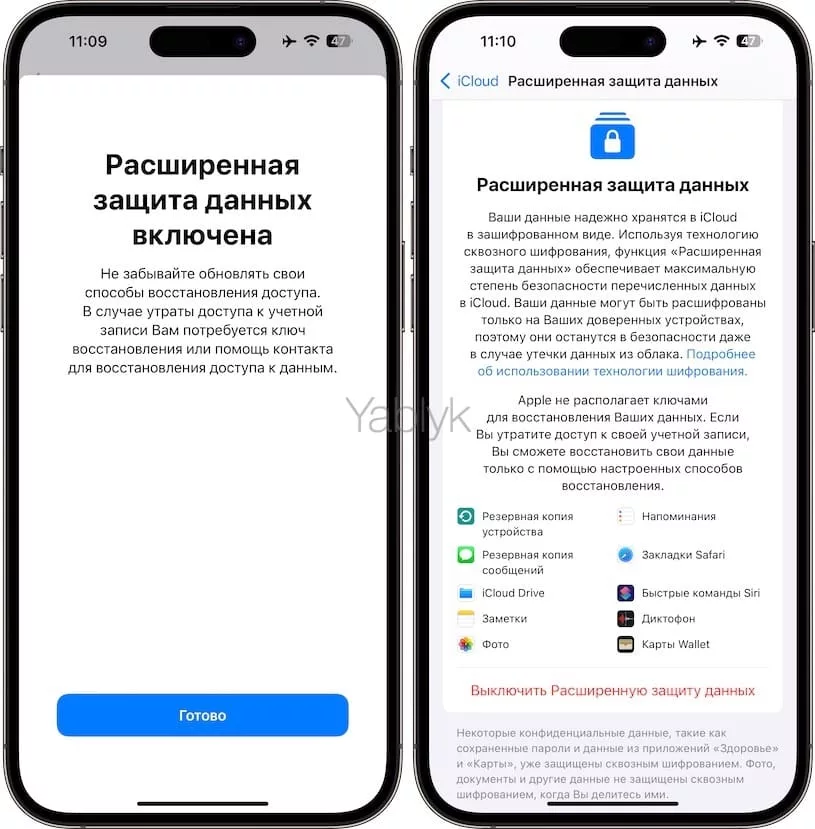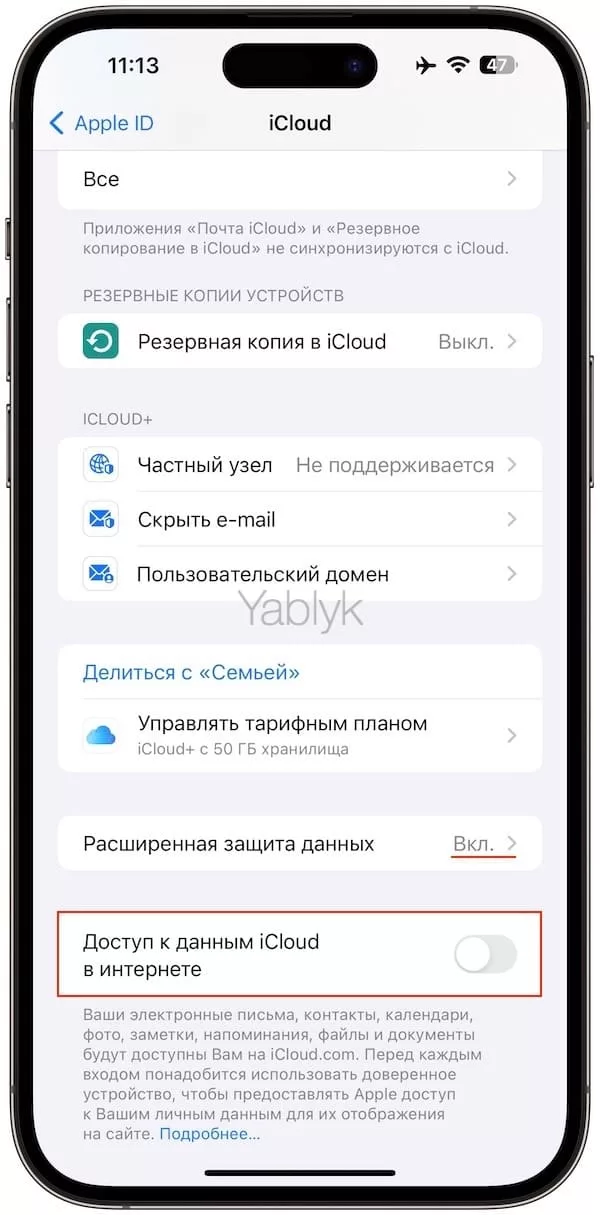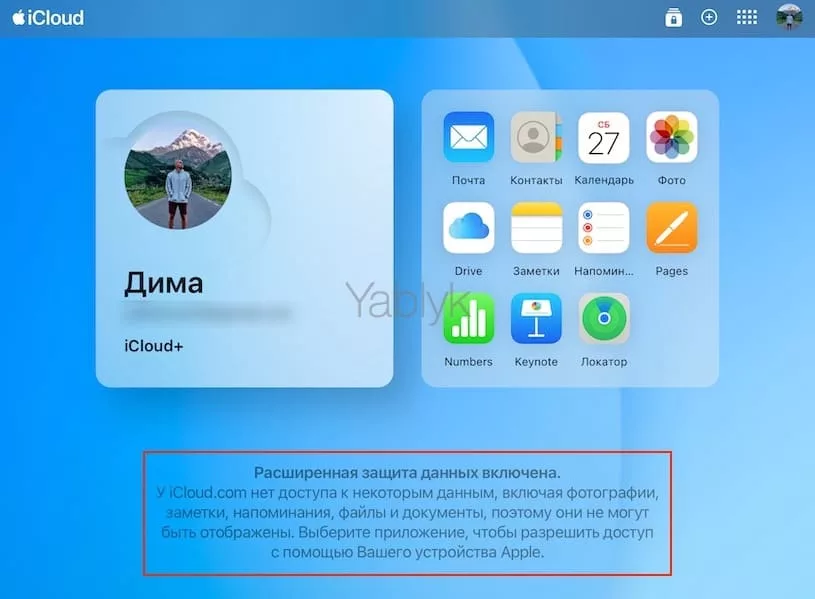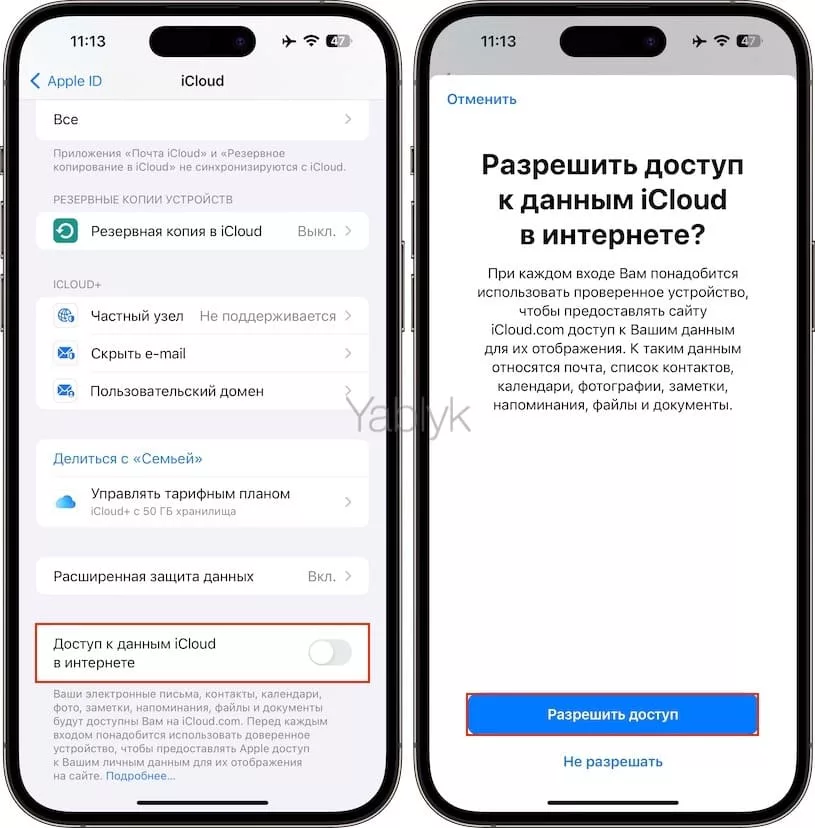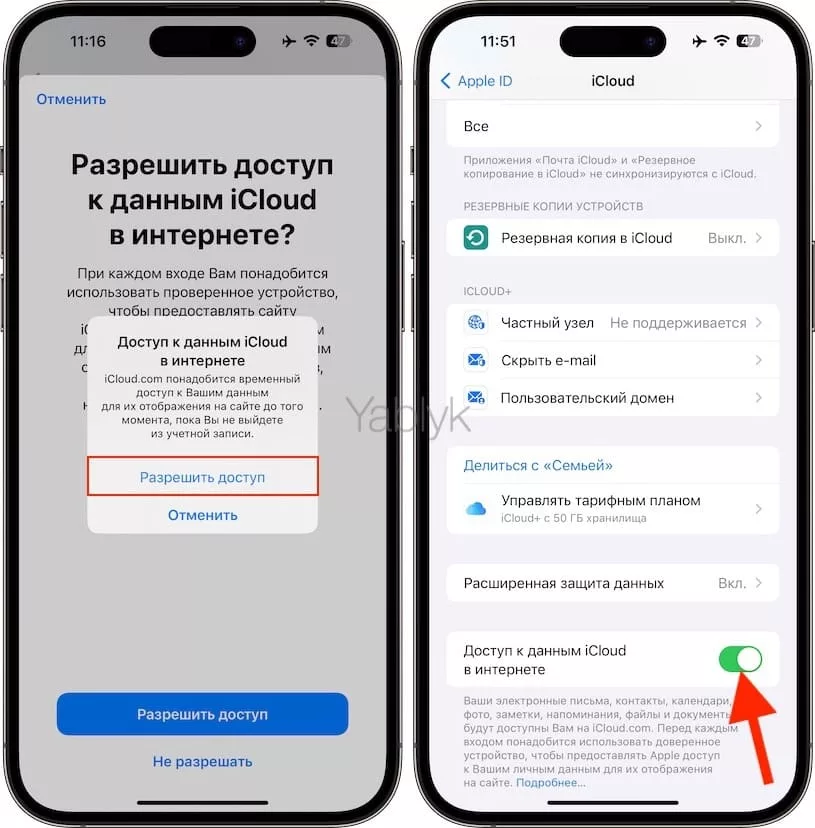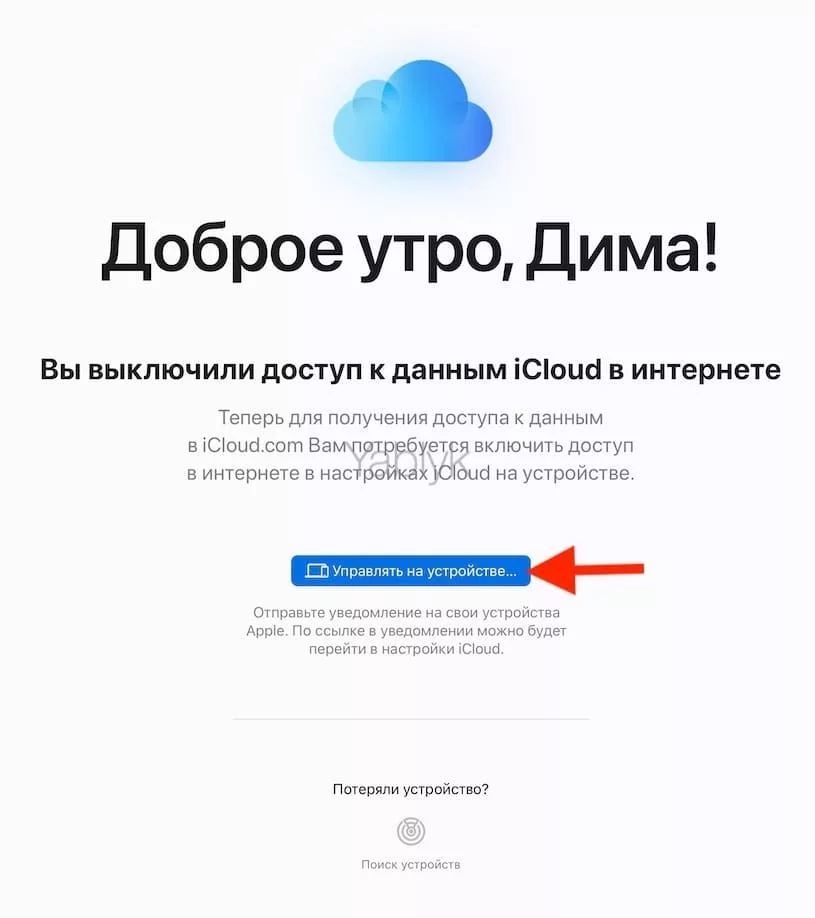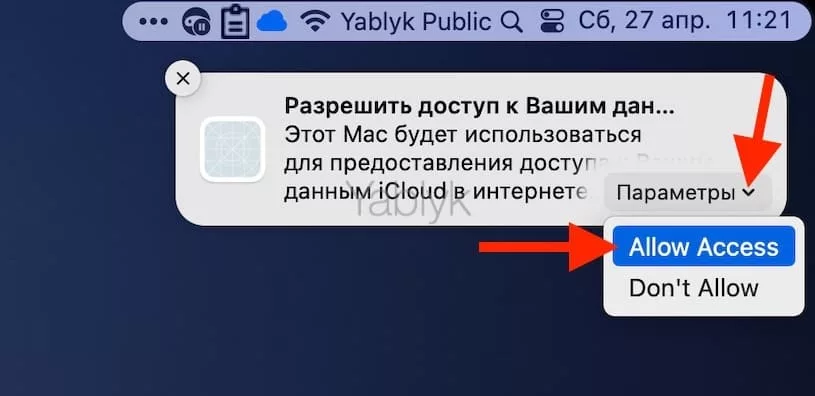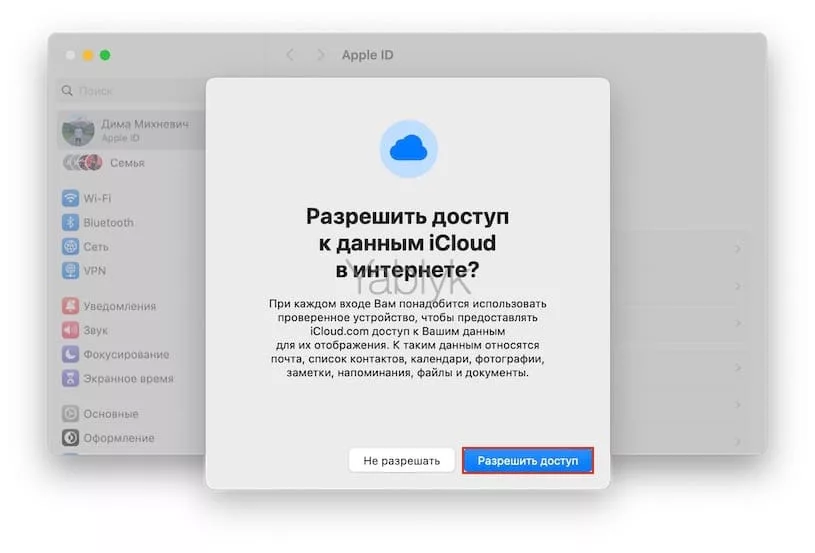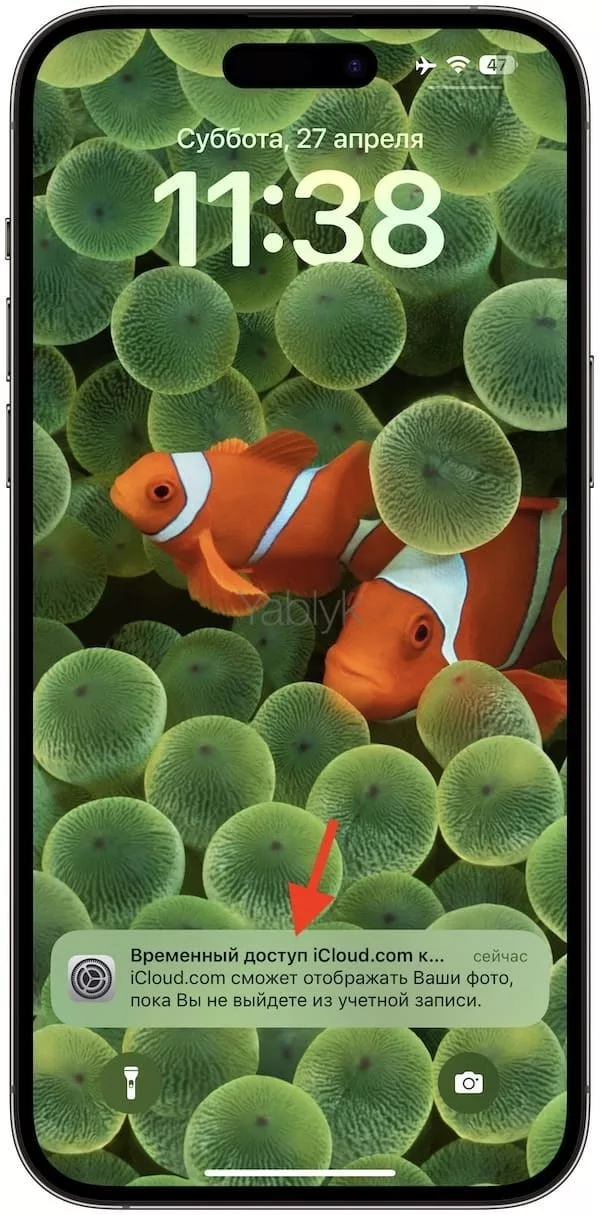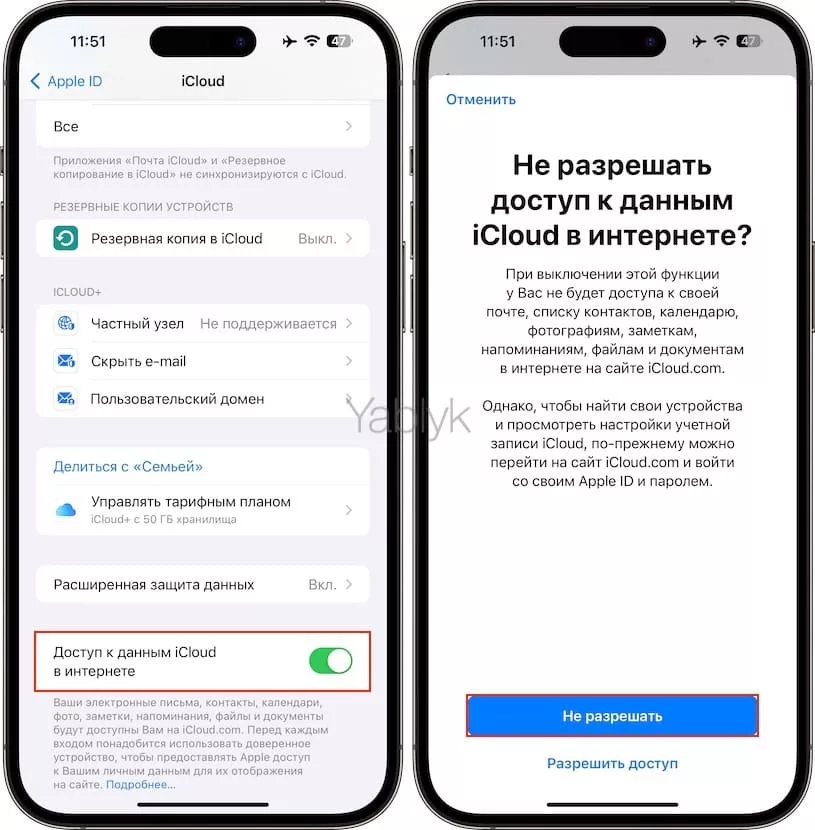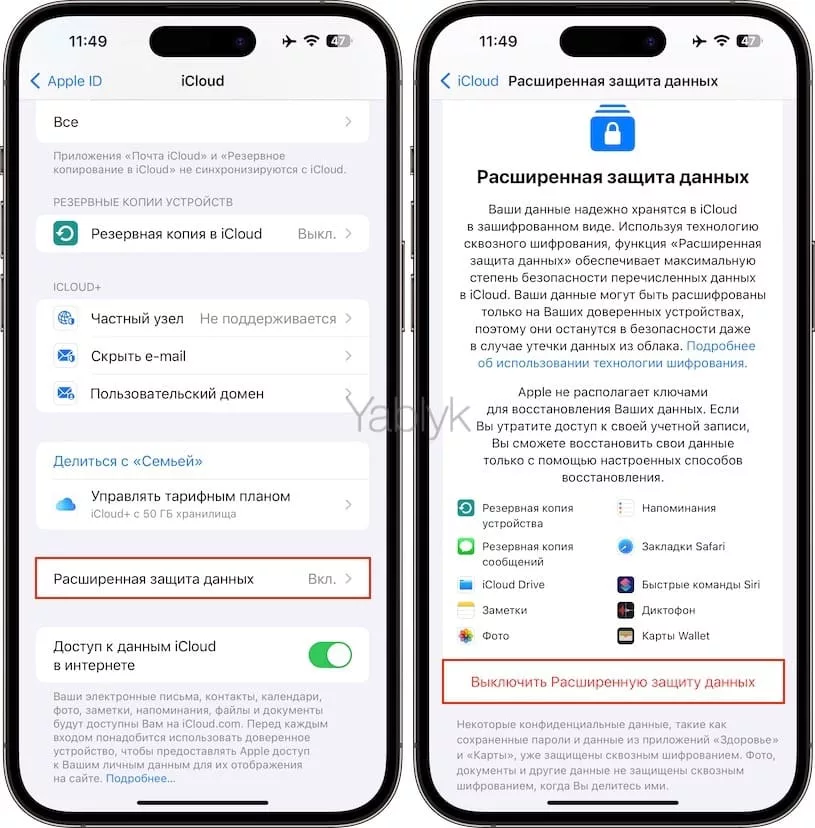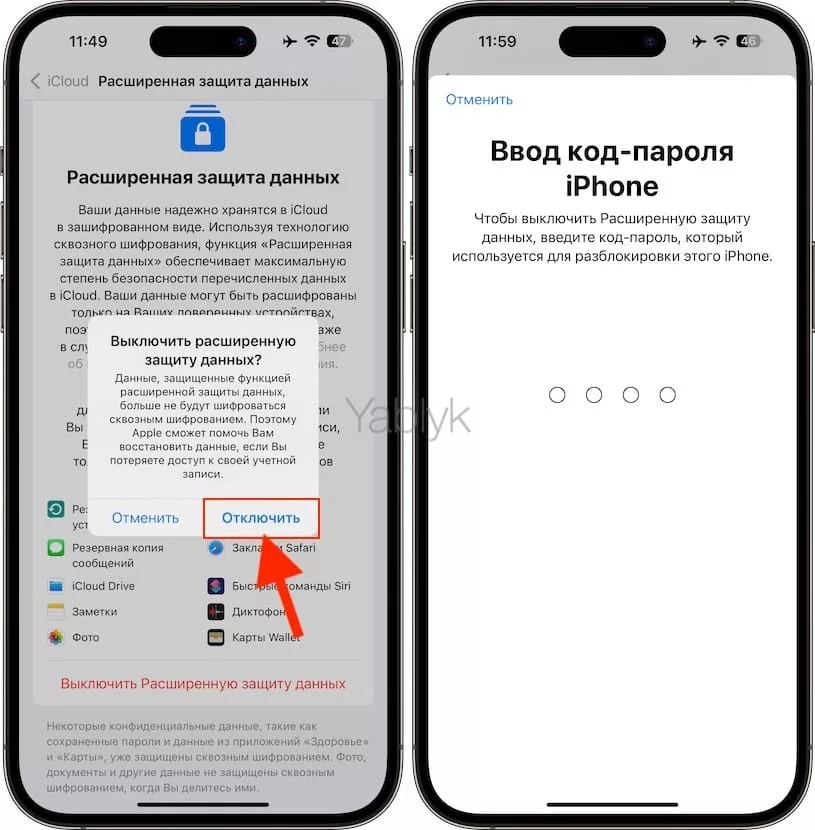Если при входе в iCloud из браузера вы увидели сообщение «Вы выключили доступ к данным iCloud в интернете», то это означает, что доступ к информации, такой как: электронная почта, контакты, календарь, заметки, файлы, напоминания и т.д. был заблокирован вами. В этой статье мы подробно расскажем, как включить или отключить доступ к данным в iCloud через браузер, а также как добавить в исключения некоторые свои устройства.
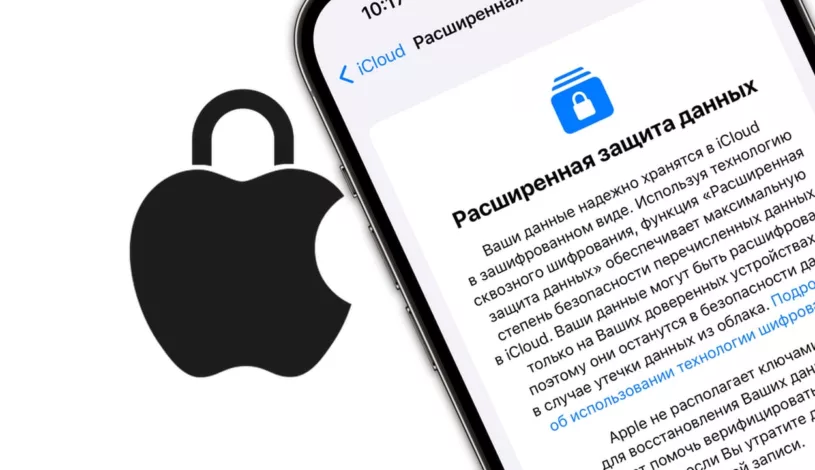
Подписаться на Яблык в Telegram — только полезные инструкции для пользователей iPhone, iPad и Mac t.me/yablykworld.
Содержание статьи
- Почему происходит блокировка доступа к данным на сайте iCloud.com из браузера?
- Какие данные защищены сквозным шифрованием?
- Требования к функции «Расширенная защита данных»
- Как включить «Расширенную защиту данных» на iPhone?
- Как получить доступ к вашим данным на сайте iCloud.com при включенной расширенной защите данных?
- Как отключить доступ к вашим данным iCloud через веб?
- Как отключить «Расширенную защиту данных»?
Почему происходит блокировка доступа к данным на сайте iCloud.com из браузера?
Источник проблемы имеется, и он известен – это «Расширенная защита данных». Под таким названием скрывается функция безопасности iCloud, появившаяся в iOS 16. Она используется для создания дополнительного уровня защиты ваших данных. При активации этого параметра задействуется сквозное шифрование для доступа к вашей информации, в том числе к резервной копии iCloud, фотографиям, заметкам и прочему. Это означает, что никакое другое лицо, в том числе и Apple, не сможет получить доступ к вашим данным даже в случае утечки данных в облаке.
Какие данные защищены сквозным шифрованием?
Без активированной функции «Расширенная защита данных» сквозное шифрование уже защищает эти 14 категорий данных:
- пароли и «Связка ключей»;
- данные о здоровье;
- данные приложения «Дом»;
- сообщения в iCloud;
- платежную информацию;
- операции с Apple Card;
- Карты (включая «Избранное», «Мои путеводители» и историю поиска);
- выученный клавиатурой QuickType словарь;
- Safari (включая историю посещений, группы вкладок и вкладки iCloud);
- Экранное время;
- информацию Siri (включая настройки Siri, персонализацию Siri и образцы ваших запросов «Привет, Siri»);
- пароли Wi-Fi;
- W1 и H1 Bluetooth-ключи;
- мимоджи.
А с активацией функции «Расширенная защита данных» в список добавляются следующие девять категорий:
- резервное копирование iCloud (включая резервное копирование устройства и Сообщений);
- iCloud Drive (включая файлы Pages, Keynote и Numbers, PDF-файлы, загрузки Safari и все другие файлы, вручную или автоматически сохраненные в iCloud Drive);
- Фото;
- Заметки;
- Напоминания;
- закладки Safari;
- быстрые команды;
- голосовые заметки;
- транзакции кошелька Wallet.
Требования к «Расширенная защита данных»
Если вы решитесь включить на своих устройствах расширенную защиту данных, то вам придется выполнить несколько требований. Итак, для активации функции потребуется:
- Настроенная для вашего Apple ID двухфакторная аутентификация.
- На вашем устройстве для его разблокировки должен использоваться код-пароль.
- Должен быть настроен как минимум один вариант восстановления. Это может быть «Контакт для восстановления» или «Ключ восстановления». С их помощью при потере доступа к своей учетной записи Apple ID можно будет воспользоваться одним из вариантов для восстановления доступа.
- На всех ваших устройствах, куда вы входите в iCloud с помощью Apple ID, должно быть обновлено программное обеспечение. Другими словами, любое ваше устройство Apple должно, в зависимости от модели, работать под управлением iOS 16.2, iPadOS 16.2, macOS 13.1, watchOS 9.2, tvOS 16.2, версия ПО 16.2 у HomePod и/или iCloud для Windows 14.1.
Если у вас имеются устройства, которые не соответствуют требованиям, то для включения функции «Расширенная защита данных» необходимо удалить эти устройства из Apple ID.
Как включить «Расширенную защиту данных» на iPhone?
В iOS 16.2 и более поздних версиях системы для включения расширенной защиты данных надо перейти по пути «Настройки» → «Apple ID» → «iCloud».
Найдите в списке пункт «Расширенная защита данных». Если рядом с ним написано «Выкл.», то коснитесь этого меню, чтобы настроить функцию. Нажмите на кнопку «Включить расширенную защиту данных»
В появившемся окне нажмите «Настроить восстановление».
Напоминаем, что для активации «Расширенной защиты данных необходим» нужно настроить хотя бы один способ восстановления (контакт для восстановления (он же поверенный) или ключ восстановления). Если у вас способ восстановления еще не настроен, то вам будет предложено сделать это перед тем, как продолжить. После подтверждения метода восстановления нажмите «Далее» и на следующем экране введите код-пароль вашего iPhone.
Вот и всё! «Расширенная защита данных» теперь включена. Нажмите «Готово».
Теперь, когда вы знаете, что собой представляет «Расширенная защита данных» и способ ее включения, давайте посмотрим, как вы можете получить доступ к своим данным iCloud из Интернета с активной этой функцией.
Как получить доступ к вашим данным на сайте iCloud.com при включенной расширенной защите данных?
В настройках iCloud в разделе «Расширенная защита данных» вы могли заметить переключатель «Доступ к данным iCloud в интернете». Если функция «Расширенная защита данных» будет включена, то этот переключатель окажется деактивирован.
И если веб-доступ к вашему iCloud будет отключен, то вы не сможете получить доступ к своей электронной почте, контактам, календарям, фотографиям, заметкам, напоминаниям, файлам и онлайн-документам на iCloud.com. Кроме того, вы не сможете получить доступ к этим данным, в том числе и к закладкам и спискам чтения, через сервис Privacy.apple.com.
При переходе на сайт icloud.com появится такой экран:
Но если вы часто заходите на iCloud.com с компьютеров или устройств, которые не являются вашими, например, находясь у кого-то в гостях или в библиотеке, то вы, скорее всего, захотите изменить эту настройку.
И здесь необходимо пояснение. Дело в том, что при активной функции «Расширенная защита данных» вы можете включить «Доступ к данным iCloud в интернете», однако в этом случае для просмотра веб-приложений, таких как: «Фото», «Заметки», «Напоминания», «Drive» вам необходимо будет получить разрешение на временный доступ с одного из ваших доверенных устройств.
Итак, по порядку. Для того чтобы включить «Доступ к данным iCloud в интернете» при активной функции «Расширенная защита данных», перейдите по пути «Настройки» → «Apple ID» → «iCloud».
Установите переключатель «Доступ к данным iCloud в интернете» в положение «Включено» и в появившемся окне нажмите на кнопку «Разрешить доступ»
Нажмите на «Разрешить доступ» во всплывающем окне, после чего переключатель «Доступ к данным iCloud в интернете» будет активирован.
Инициировать включение функции «Доступ к данным iCloud в интернете» вы можете также прямо на сайте icloud.com нажав кнопку «Управлять на устройстве» сразу же после входа на iCloud.com.
В этом случае на ваши доверенные устройства (iPhone, iPad или Mac) будет отправлено уведомление, позволяющее активировать функцию «Доступ к данным iCloud в интернете» на любом из этих устройств. При этом функция будет включена на всех устройствах.
Ниже показан пример уведомления и включения функции «Доступ к данным iCloud в интернете» в macOS:
Повторимся, что даже после включения доступа к icloud.com, активная функция «Расширенная защита данных» не позволит беспрепятственно получить доступ ко всем данным, хранящимся в iCloud:
Например, при нажатии на приложение «Фото» («Заметки», «Напоминания» и т.д.) откроется такая страница:
А на ваши доверенные устройства будут отправлены уведомления, позволяющие одобрить временный доступ к вашим данным iCloud. При этом каждый раз, когда вы выходите из сервиса iCloud.com в браузере, вы уже не сможете повторно получить доступ к своим данным в iCloud этим способом. Надо будет снова войти в систему и подтвердить свою личность на доверенном устройстве.
Как отключить доступ к вашим данным на сайте iCloud.com?
Если вы повторно включили опцию «Доступ к данным iCloud в интернете», о чем мы говорили выше, но потом передумали и хотите снова отключить ее, просто перейдите по пути «Настройки» → «Apple ID» → «iCloud», деактивируйте переключатель «Доступ к данным iCloud в интернете» и нажмите в новом окне синюю кнопку «Не разрешать».
Но даже если у вас отключена «Расширенная защита данных» или вы вообще никогда ее не настраивали, то все равно можно таким же образом отключить доступ к своим данным на сайте iCloud.com.
Обратите внимание, что некоторые данные хранятся на серверах Apple и доступны онлайн независимо от того, включена или отключена «Расширенная защита данных» или «Доступ к данным iCloud в интернете». Речь идет об информации о вашем Apple ID, истории общения с поддержкой и истории транзакций. Вы можете получить доступ к этой информации через сервис Privacy.apple.com.
Как отключить «Расширенную защиту данных»?
Для выключения функции:
1. Перейдите по пути «Настройки» → «Apple ID» → «iCloud» → «Расширенная защита данных».
2. Нажмите кнопку «Выключить расширенную защиту данных».
3. В появившемся окне нажмите «Отключить», а затем введите код-пароль.
Стоит отметить, что выключение функции «Расширенная защита данных» не активирует переключатель «Доступ к данным iCloud» в интернете, его необходимо включать вручную.
🔥 Смотрите также: